アプリ版プライスターは、
Bluetoothなどを使って接続した外部スキャナで商品のバーコードを読み取ることができます。
外部スキャナを使った読み取り方法
画面左下の「検索・仕入れ」のアイコンを押して出品画面を開いたら、
画面右下のバーコードマークのアイコンを押します。
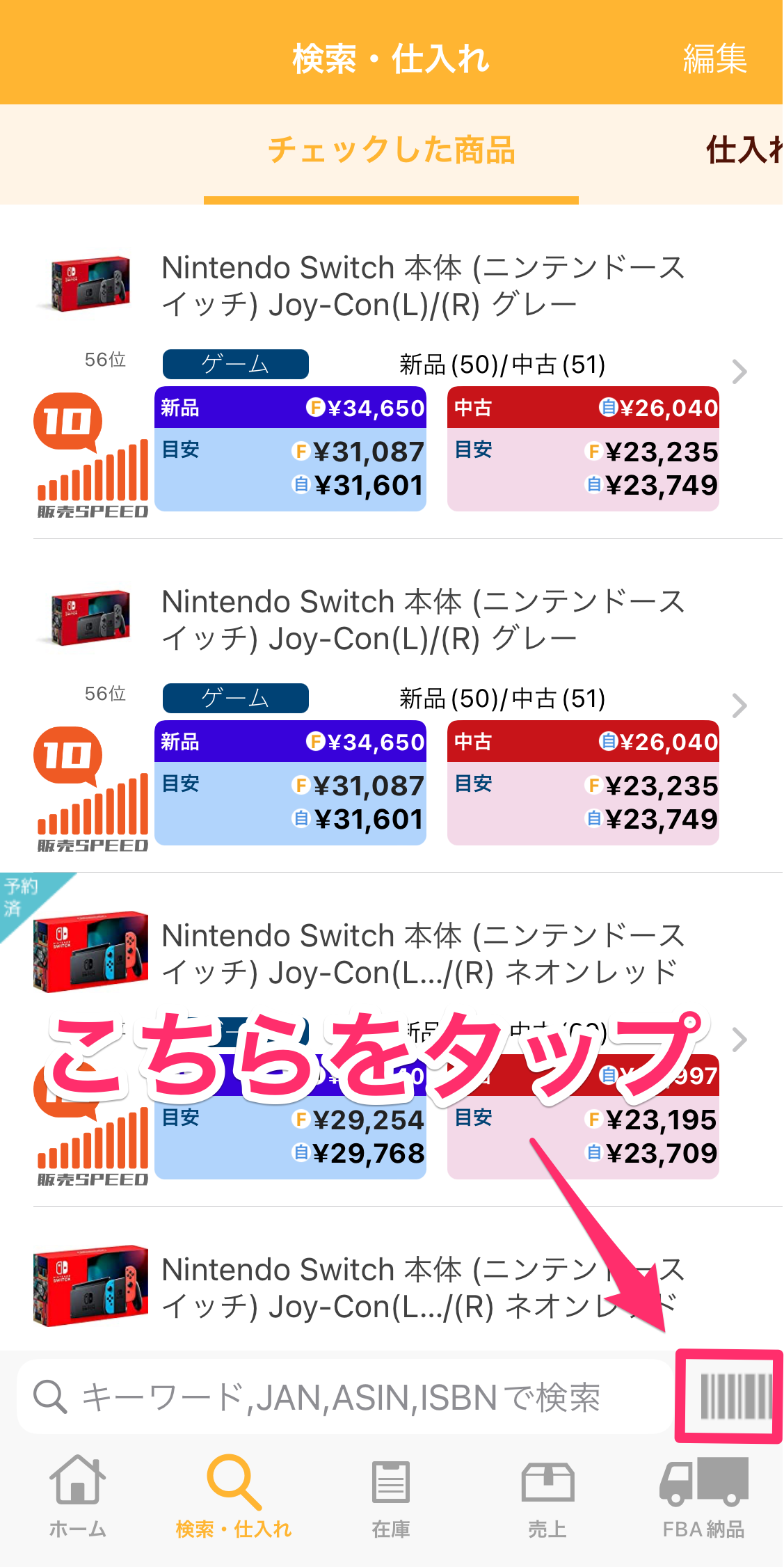
商品スキャン画面が開いたら、スキャナマークのアイコンを押します。
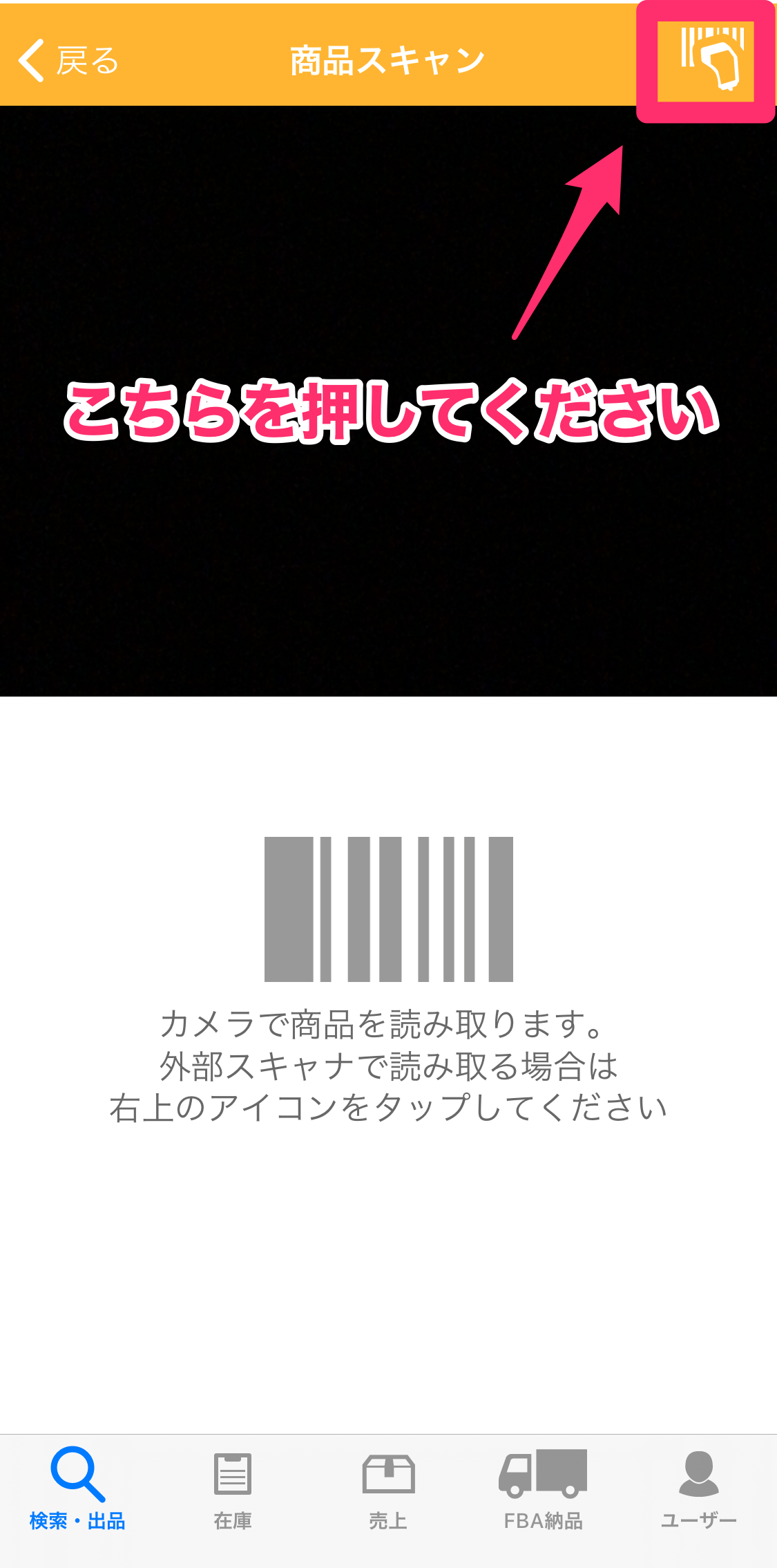
下記の画面が開いたら、外部スキャナを使用して商品バーコードを読み取ることができます。

外部スキャナで商品のバーコードをスキャンします。
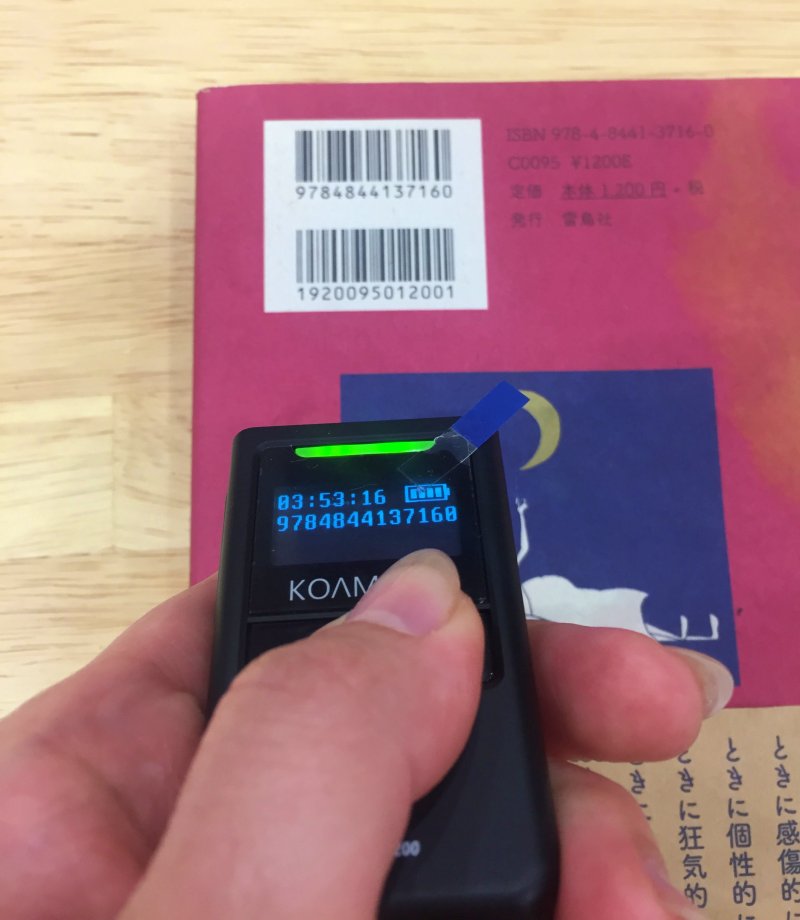
商品バーコードをスキャンすると、下記のように画面に表示されます。
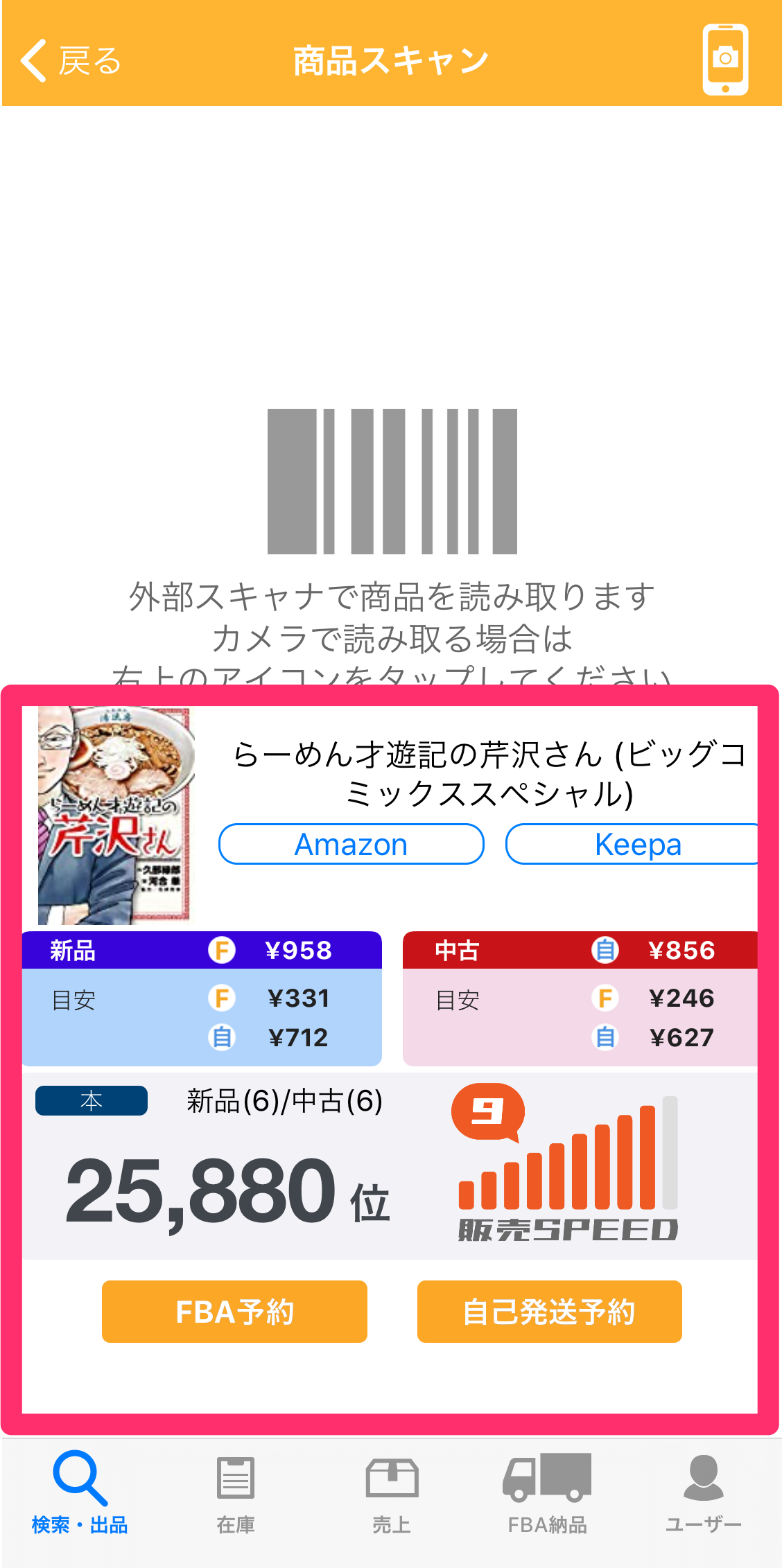
キーボードが表示されない時は…
外部スキャナを使用した場合、下記のようにキーボードが表示されないことがあります。
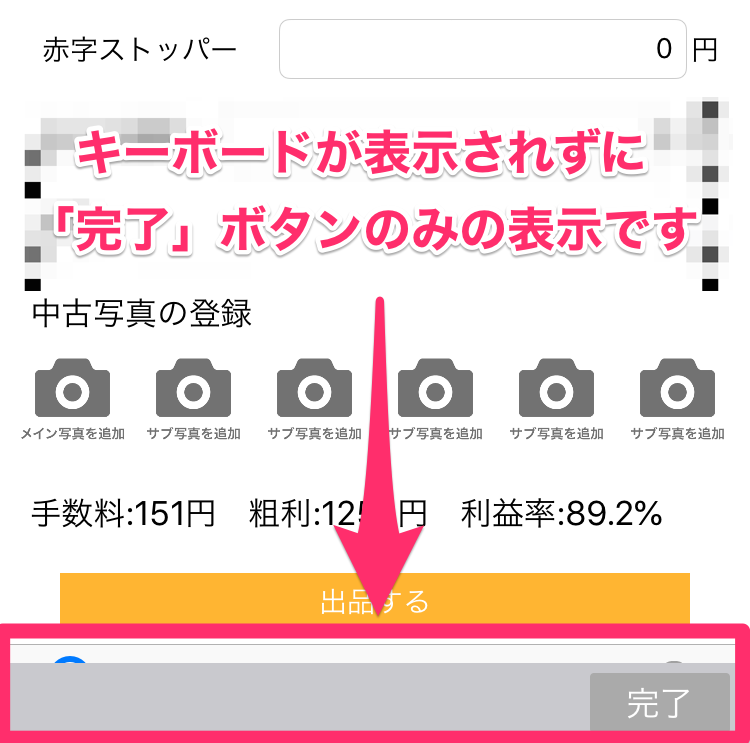
こちらは外部スキャナの機種ごとの動きによるもので、外部スキャナの機種によっては、
- キーボードが表示されるもの
- キーボードが表示されないもの
- キーボードの表示を変更できるもの
のそれぞれが存在します。
例えばKDC200iMの場合は、スキャナ側面にある上下ボタンの下ボタンを押すことで
キーボードの表示/非表示の切り替えが可能です。
キーボードの表示/非表示の設定方法などは
お手持ちの機器それぞれにより変わりますので、ご自身でお調べくださいませ。
iPhoneと外部スキャナの接続方法
今回、外部スキャナでバーコードを読み込むためのテストにKDC200iMを使用しました。
iPhoneとKDC200iMを接続する際には下記のブログを参考にしましたので
KDC200iMをこれからご使用になる場合には参考にご覧くださいませ。























